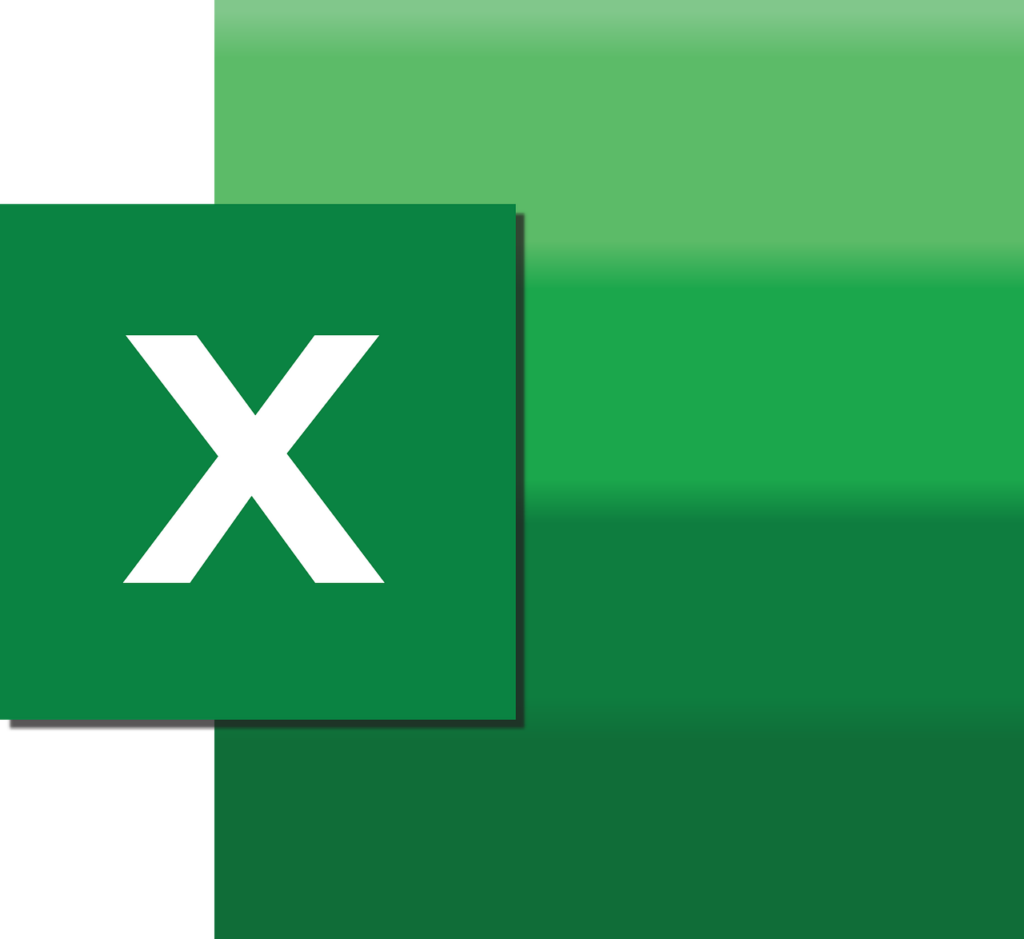Excel est un outil idéal pour organiser vos données : que ce soit pour gérer vos comptes, inventorier vos livres, planifier vos prochaines destinations de voyage, ou même programmer vos posts Instagram. Parmi ses fonctionnalités les plus utiles, la liste déroulante se distingue en simplifiant la saisie de données tout en évitant les erreurs.
Qu’est-ce qu’une liste déroulante et à quoi sert-elle ?
Une liste déroulante dans Excel est un menu interactif qui permet de choisir une valeur parmi plusieurs options prédéfinies. Son principal objectif est de simplifier la saisie de données tout en réduisant les erreurs humaines.
Exemple pratique : Au lieu de taper manuellement « Oui » ou « Non », vous pouvez proposer une liste déroulante permettant de sélectionner directement l’une de ces deux options. Cela garantit une meilleure cohérence des données et facilite leur traitement.
Les listes déroulantes sont très pratiques pour des choix répétitifs tels que :
- Options standardisées : Oui, Non, Peut-être.
- Statuts : En cours, Terminé, En attente.
- Catégories : Priorité basse, moyenne, haute.
Créer une liste déroulante dans Excel : le guide
- Sélectionnez la cellule ou la plage de cellules où vous souhaitez insérer votre liste déroulante. Par exemple, si vous voulez une liste pour la colonne B, cliquez sur la cellule B1 ou sélectionnez toute la colonne.
- Allez dans l’onglet « Données » dans le ruban Excel.
- Cliquez sur « Validation des données », qui se trouve dans le groupe « Outils de données ».
- Dans la boîte de dialogue qui s’ouvre, sous l’onglet « Options » :
- Sélectionnez « Liste » dans le menu déroulant « Autoriser ».
- Dans le champ « Source », entrez les valeurs que vous voulez voir apparaître dans la liste, séparées par des virgules (ex. : « Oui, Non, Peut-être »), ou sélectionnez une plage de cellules contenant vos valeurs (ex. : A1:A3).
- Cliquez sur OK.
Et voilà ! Vous avez maintenant une liste déroulante dans vos cellules.

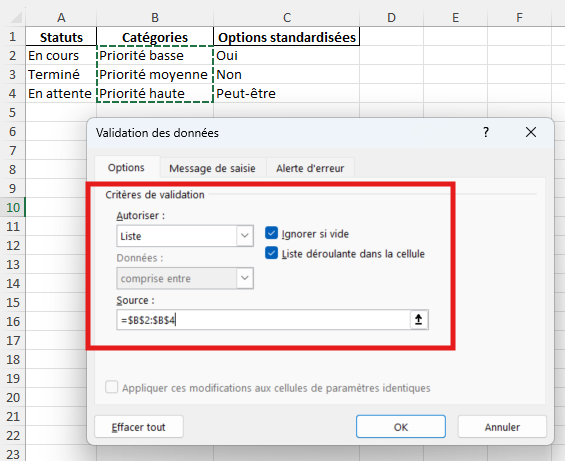
Astuce pratique avec Copilot et ChatGPT
Ces outils peuvent rendre la création de listes déroulantes encore plus simple ! Voici quelques exemples de prompts à utiliser :
Exemples de prompts pour Copilot :
- « Comment créer une liste déroulante dans Excel en utilisant une plage de cellules ? »
- « Quels types de données puis-je utiliser dans une liste déroulante Excel ? »
- « Montre-moi un exemple pour valider des données avec une liste déroulante. »
Exemples de prompts pour ChatGPT :
- « Explique-moi étape par étape comment créer une liste déroulante dans Excel. »
- « Donne-moi des astuces pour simplifier l’utilisation des listes déroulantes dans Excel. »
- « Peux-tu me fournir une formule ou un exemple avancé pour une liste déroulante dynamique en fonction d’une autre cellule ? »
En combinant les capacités d’Excel, de Copilot et de ChatGPT, même les outils les plus avancés deviennent accessibles à tous. Alors, prête à tester ?
Autre article qui pourrait vous intéresser :
Si vous souhaitez en savoir plus sur ChatGPT avant de l’intégrer dans Excel, voici un guide détaillé pour bien comprendre ses fonctionnalités.